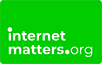Bezpieczne konfigurowanie technologii
Porady dla rodziców i opiekunów
Dowiedz się, jakich ustawień możesz używać na urządzeniach do zarządzania doświadczeniami online swojego dziecka.
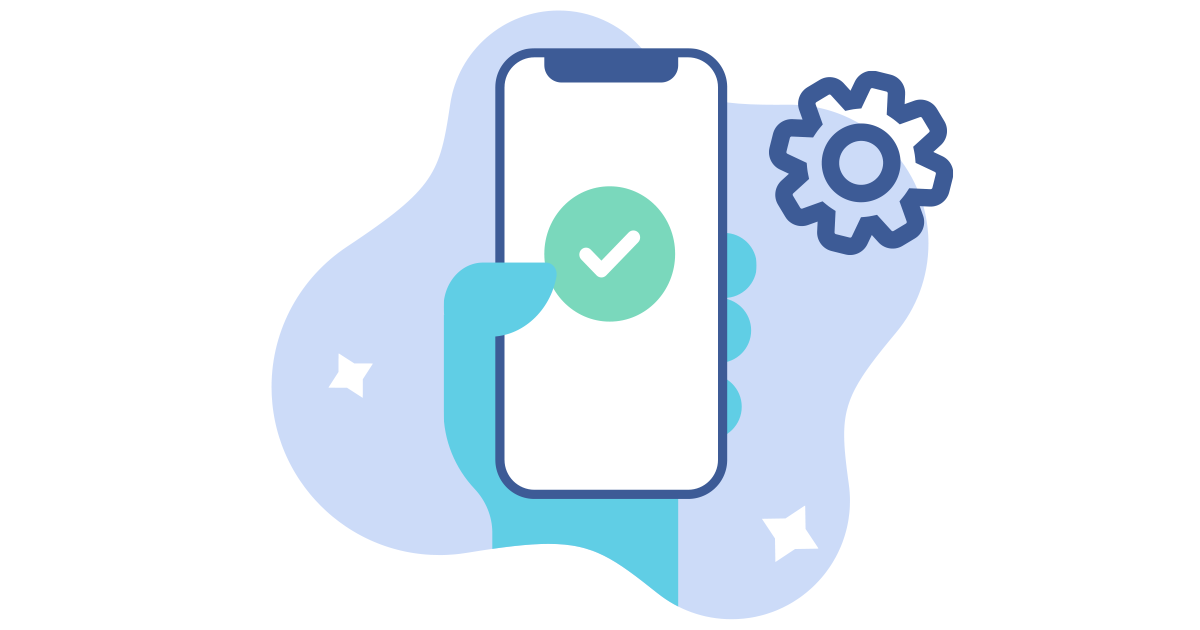
Ponieważ dzieci z zagrożeniami są bardziej narażone na ryzyko w Internecie, ważne jest, aby w pełni wykorzystać szereg dostępnych technik, aby pomóc dzieciom pozostać szczęśliwymi i zdrowymi w Internecie.
Istnieje czasem przytłaczająca gama ustawień i funkcji, które mogą pomóc w stworzeniu środowiska, które minimalizuje ryzyko, na jakie dziecko może natknąć się w Internecie, i chociaż nigdy nie należy ich uważać za jedyne rozwiązanie, dają one rodzicom lepszą widoczność i kontrolować, pozwalając im wkroczyć i wspierać dziecko w razie potrzeby.
Jako rodzic dziecka z dodatkowymi potrzebami lepsza widoczność i nadzór mogą być niezwykle pomocne zarówno dla zapewnienia, że Twoje dziecko czuje się dobrze, ale także wtedy, gdy istnieje ryzyko, że coś pójdzie nie tak, aby dać ci możliwość wcześniejszej interwencji i stworzyć chwile uczenia się z dzieckiem.
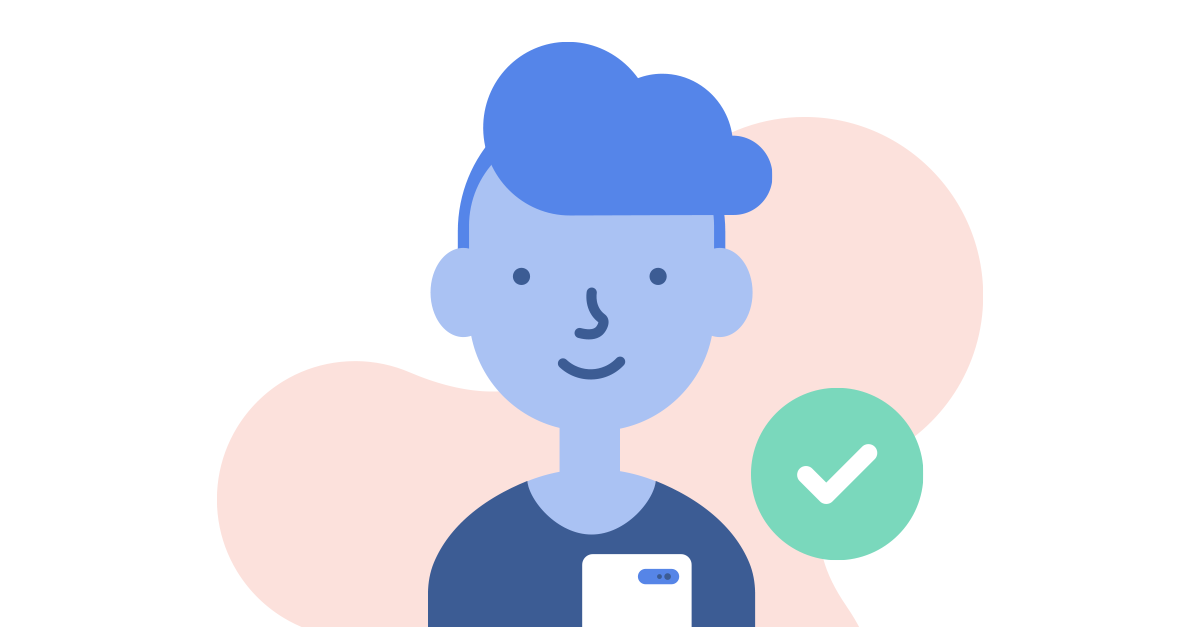
Urządzenia używane przez dzieci do łączenia się z Internetem
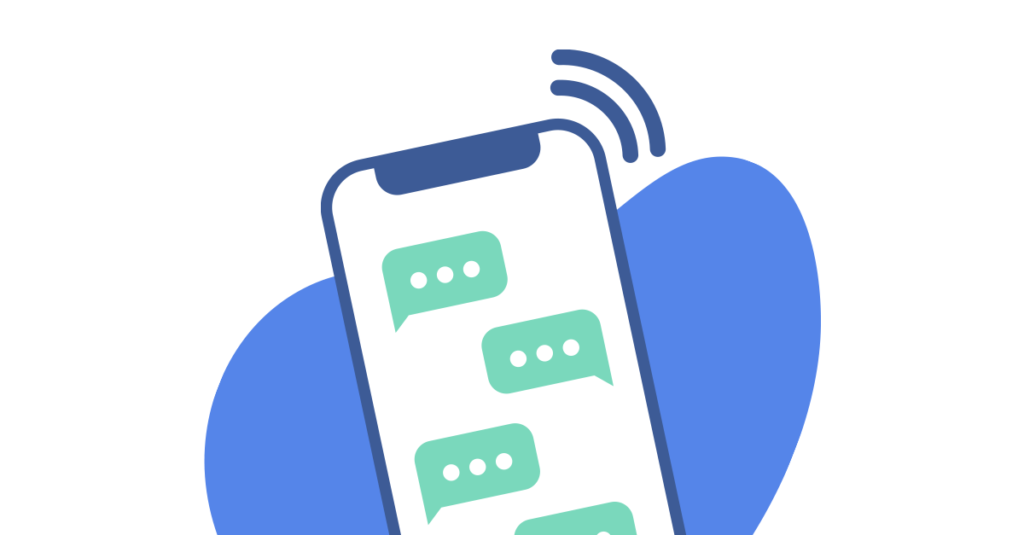
Podczas gdy najpopularniejszym urządzeniem do łączenia się z Internetem pozostaje smartfon, ważne jest, aby nie przeoczyć innych urządzeń, z którymi dziecko może korzystać w trybie online, w szczególności tabletów, konsol do gier i laptopów / komputerów stacjonarnych. Wszystkie te urządzenia można skonfigurować w sposób, który będzie wspierać korzystanie z Internetu przez Twoje dziecko.
Smartfony i tablety Apple iOS
Smartfony i tablety zazwyczaj należą do jednego z dwóch rodzajów: Apple, który używa własnego systemu operacyjnego iOS, lub wszyscy inni, jak Samsung, LG, Google itp., Którzy używają systemu operacyjnego Android.
Czas ekranu
Funkcja czasu przed ekranem w systemie iOS umożliwia ustawienie limitów czasu oraz ustawień treści i prywatności poprzez skonfigurowanie kodu czasu ekranu. Pomaga zaplanować czas z dala od ekranu, limity dla typów aplikacji, które można kupić lub używać, sieci społecznościowe to jedna grupa oraz ustawić ograniczenia dotyczące treści i prywatności. Tutaj możesz skonfigurować kilka przydatnych funkcji, w tym:
- Klasy wiekowe filmów, aplikacji, muzyki, telewizji i książek
- Filtry do treści witryny
- Ustawienia prywatności w Centrum gier
Tutaj znajduje się przewodnik na temat korzystania z funkcji Czas ekranu:
Dzielenie rodzin
Jeśli wszystkie Twoje urządzenia rodzinne są od Apple, możesz skorzystać z konfiguracji udostępniania rodzinnego. Oprócz udostępniania miejsca w chmurze i zakupów, umożliwia monitorowanie czasu korzystania z ekranu przez dzieci, odwiedzanych witryn i używanych aplikacji. Pozwala również ustawić limity czasowe dla określonych aplikacji i ma przydatną funkcję „Zapytaj o zakup”. Umożliwia także śledzenie lokalizacji urządzeń. Tutaj dowiesz sie więcej:
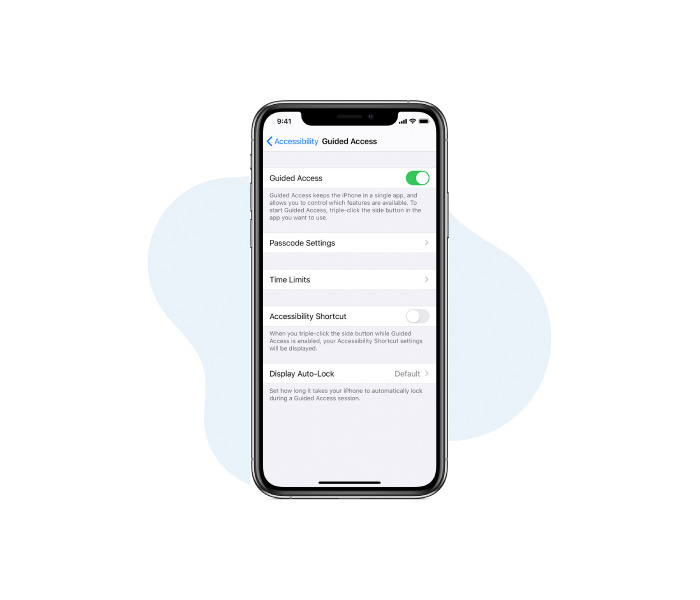
Udostępnianie urządzeń
iOS ma również dostęp z przewodnikiem, który jest samodzielnym sposobem kontrolowania dostępu do pojedynczej aplikacji przez określony czas, przydatny w przypadku udostępniania urządzeń. Tutaj dowiesz sie więcej
Smartfony i tablety z systemem Android
Smartfony i tablety zwykle należą do jednego z dwóch rodzajów: Apple, który używa własnego systemu operacyjnego iOS lub wszystkich innych, takich jak Samsung, LG, Google itp., Które używają systemu operacyjnego Android.
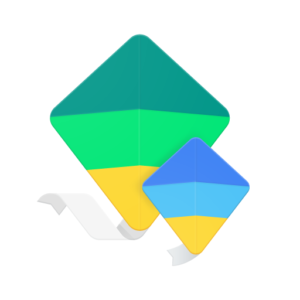
Google Family Link
Google Family Link umożliwia zdalny nadzór i kontrolę dostępu oraz dodawanie ograniczeń dotyczących filtrów i treści do urządzenia z Androidem Twojego dziecka. Co ważne, możesz użyć rodzica, możesz użyć telefonu z systemem Android lub iOS. Konfiguracja zajmie trochę czasu i wymaga od każdego użytkownika konta Gmail, a Ty podajesz dane swojej karty kredytowej do weryfikacji, jednak po skonfigurowaniu pozwoli ci to śledzić ich lokalizację, ustawić kontrolę i filtry dla używanych witryn i aplikacji , a także ustawić czas użytkowania i limity określonych aplikacji na urządzeniu dziecka. Przewodnik konfiguracji znajdziesz tutaj:
![]()
Cyfrowa równowaga Google
Digital Wellbeing od Google można pobrać ze sklepu z aplikacjami, a następnie pojawia się w ustawieniach, a nie jako aplikacja. Daje dostęp do szeregu danych czasowych na ekranie, które pozwalają przeglądać używane aplikacje i czas spędzony na nich. Co ważne, obejmuje także funkcje kontroli rodzicielskiej z Family Link. W tej chwili jest on dostępny tylko na telefonach Google i kilku innych telefonach z Androidem, jednak w październiku 2019 r. Wymagali, aby wszystkie telefony z Androidem miały wbudowaną tę aplikację lub oferowały podobną usługę.
![]()
Sklep Google play
Możesz kontrolować aplikacje, które Twoje dziecko może pobierać ze sklepu z aplikacjami, korzystając z Ustawień w PlayStore. Tutaj znajdziesz pomocny przewodnik:
Gdy dzieci się starzeją, rozgrywka bez względu na to, czy odbywa się to na telefonie komórkowym, czy na konsoli, coraz częściej wymaga komunikacji z innymi osobami, dlatego ważne jest, aby upewnić się, że skonfigurowano również konsole do gier. Każda z głównych platform, PlayStation, Xbox i Nintendo, oferuje szereg funkcji kontroli rodzicielskiej i ustawień prywatności, aby dostosować wrażenia Twojego dziecka. Możesz dowiedzieć się więcej o tym, jak to zrobić tutaj:
Przejdź do Internetmatters.org, aby zobaczyć przewodnik
PlayStation Network i Xbox Live to usługi subskrypcji, które umożliwiają komunikację między graczami, więc jeśli Twoje dziecko z nich korzysta, upewnij się, że zastanawiasz się również nad ich konfiguracją. Oprócz tych usług są platformy takie jak Steam i Twitch, w których młode gry mogą wchodzić w interakcje. Ważne jest, aby myśleć o nich jako o sieciach społecznościowych, zwłaszcza że język i zachowanie na tych platformach mogą czasami być bardziej agresywne i nieodpowiednie. Ponownie możesz znaleźć więcej informacji, klikając przycisk powyżej.
Laptopy i komputery PC przypominają smartfony i zwykle wpadają w dwa obozy: Apple i Windows. System operacyjny Apple MacOS oferuje bardzo podobne funkcje do Family Sharing na smartfonie iOS.
System Windows oferuje również wbudowane funkcje kontroli rodzicielskiej i pozwala skonfigurować konto podrzędne, w którym można również zarządzać czasem ekranu, stosować filtry i ograniczenia oraz kontrolować wydatki w sklepie Microsoft. Ponownie można znaleźć więcej informacji tutaj dla systemu Windows 10:
Kontroluje domowe sieci szerokopasmowe i mobilne
![]()
Domowy Internet szerokopasmowy
Wszystkie najpopularniejsze domowe sieci szerokopasmowe oferują bezpłatną kontrolę rodzicielską i filtrowanie. Pozwala to kontrolować witryny, do których dziecko ma dostęp. Chociaż są pomocne w zapobieganiu natknięciu się na nieodpowiednie treści w Internecie, działają tylko na stronach internetowych (nie aplikacjach), nie kontrolują na poziomie indywidualnym, a więc w mediach społecznościowych nie mogą blokować dostępu do aplikacji. Więcej informacji na temat kontroli rodzicielskiej można znaleźć tutaj
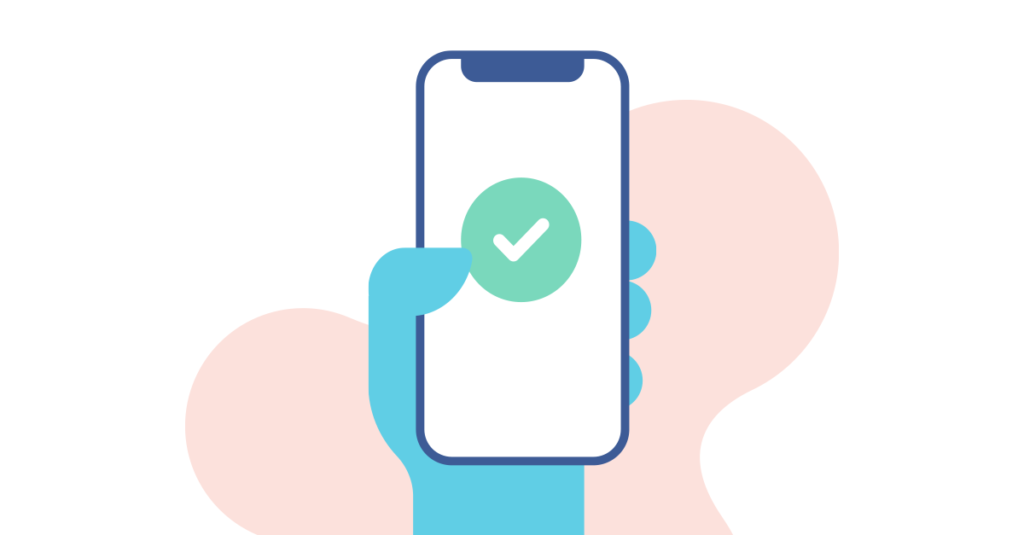
sieci mobilne
Wszystkie duże sieci komórkowe zapewniają ochronę przed przypadkowym natknięciem się na niewłaściwy kontakt. Ale podobnie jak sieci szerokopasmowe, działają na poziomie strony internetowej (nie w aplikacjach), więc w mediach społecznościowych nie mogą blokować dostępu do aplikacji. Aby uzyskać więcej informacji o sieciach komórkowych:
![]()
Bezpieczne wyszukiwanie
Skorzystaj z Google Safe Search i trybu ograniczonego dostępu do YouTube. Bezpieczne wyszukiwanie w wyszukiwarce Google zatrzymuje wszystko, co 18+ pojawia się w wynikach wyszukiwania, a tryb ograniczonego dostępu do YouTube odfiltrowuje nieodpowiednie treści w stylu dla dorosłych, ale jest mniej prawdopodobne, że jest to pornografia (ponieważ jest to niezgodne ze standardami społeczności ) i więcej na temat tematów dla dorosłych i złego języka. Więcej informacji na ten temat jest dostępnych tutaj: